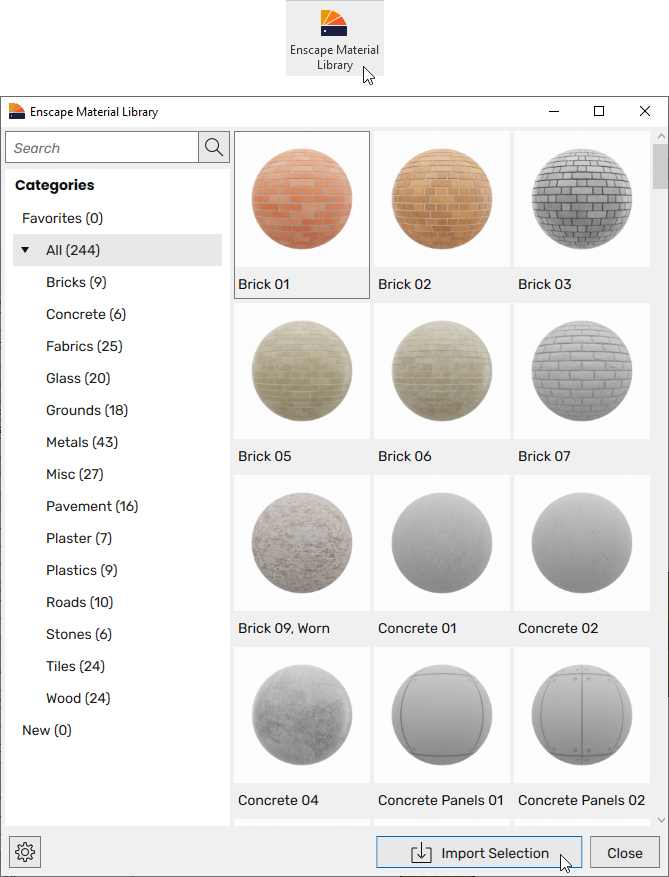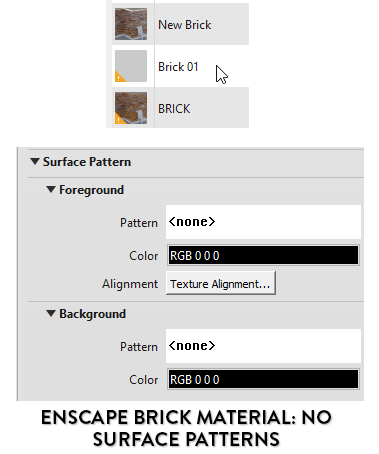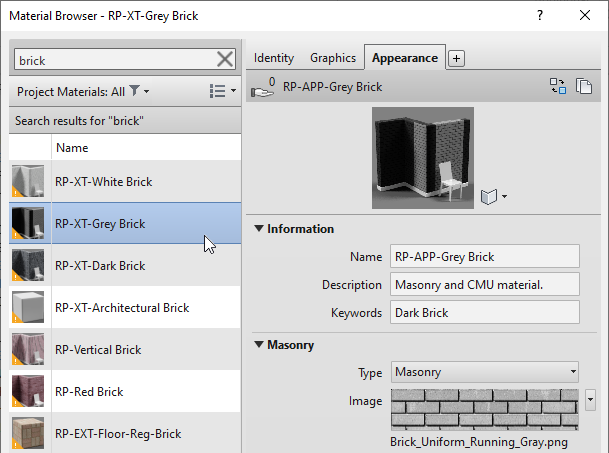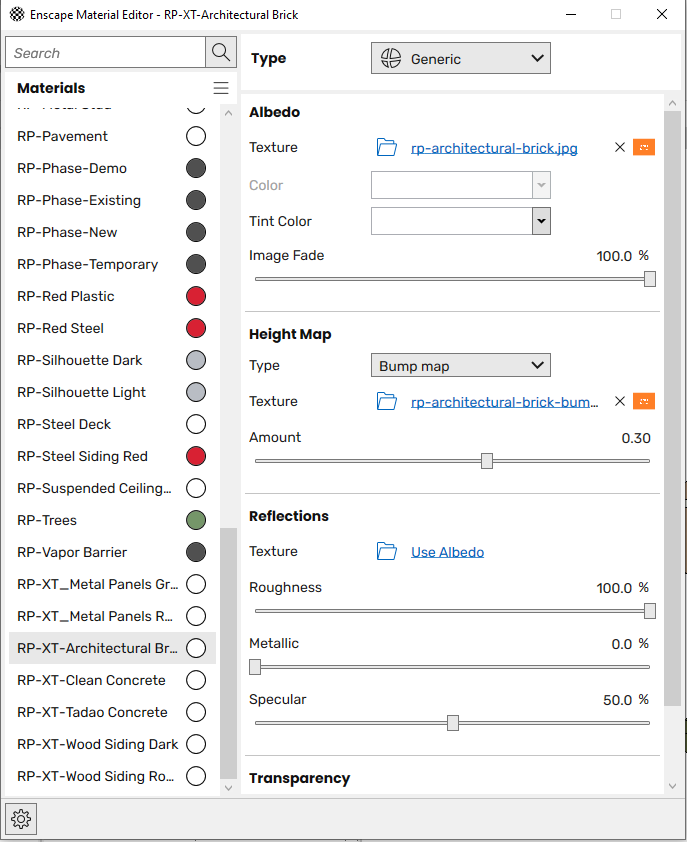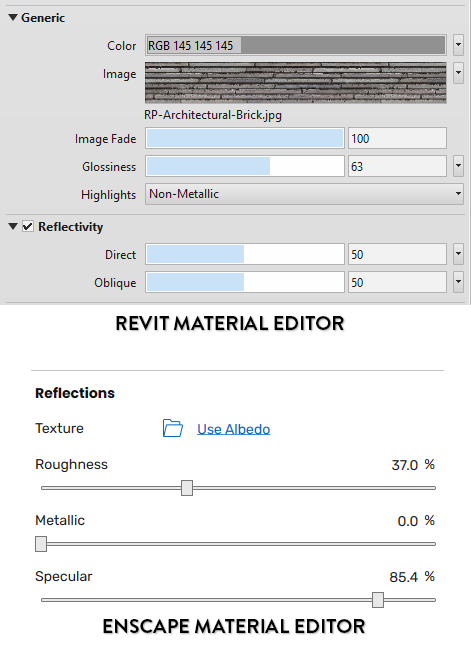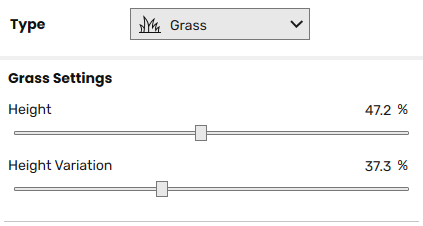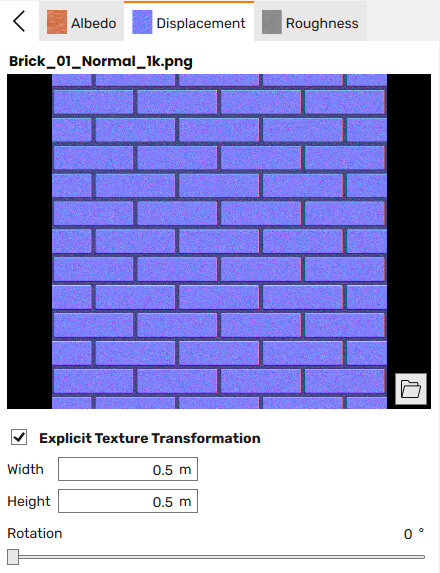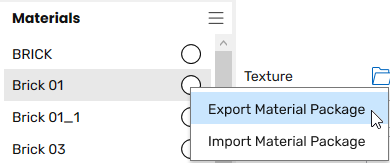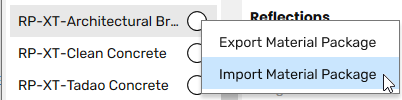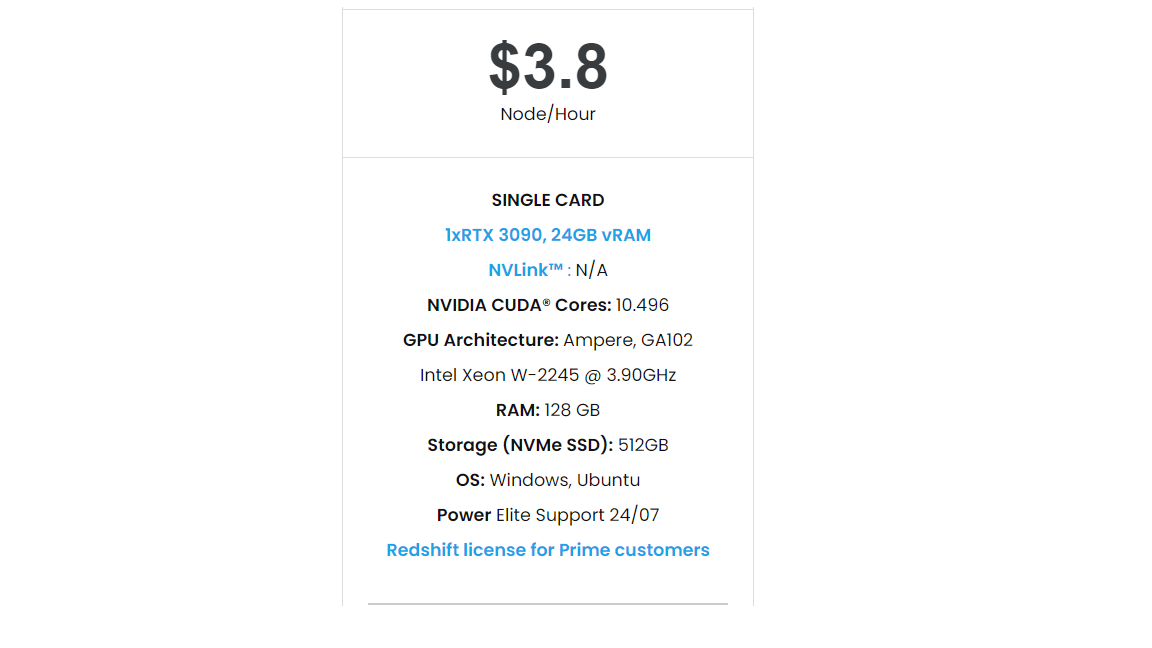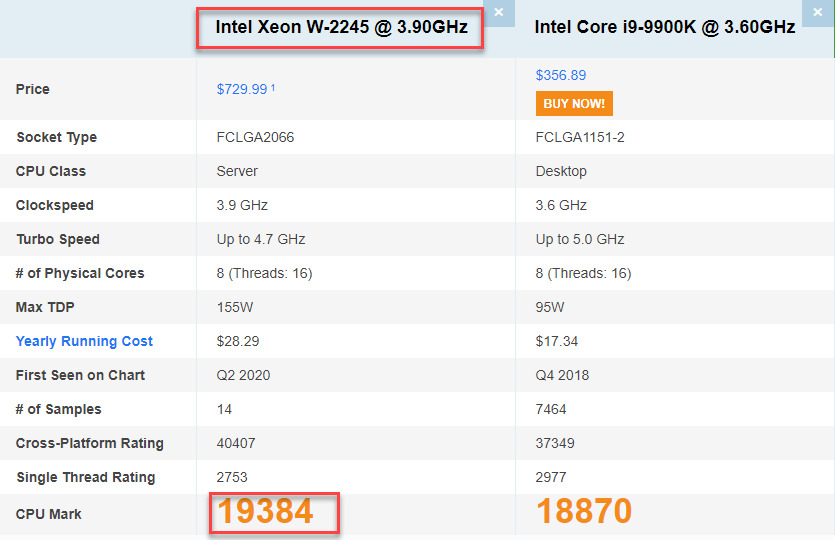Thư viện tài liệu Enscape 3.1 cho Revit
Kết xuất trong Revit có thể giúp thời gian kết xuất nhanh chóng, hiệu suất chất lượng và thân thiện với người dùng. Nó có thể giúp thúc đẩy hiệu quả và độ chính xác trong suốt quá trình thiết kế vì có thể thực hiện cập nhật sơ đồ tầng, độ cao và mặt cắt khi mô hình phát triển. Nó cũng có thể là một công cụ hợp tác mạnh mẽ giữa các nhóm và lĩnh vực khác nhau. Các hình ảnh trực quan được tạo ra trong Revit có thể được trình bày dưới dạng hướng dẫn để truyền đạt thiết kế, ý tưởng và khái niệm cho các thành viên trong nhóm và khách hàng. Người dùng Revit có thể sử dụng Enscape với phần mềm mô hình hóa yêu thích của họ. Là một plugin cho Revit, việc sử dụng Enscape làm công cụ kết xuất thời gian thực sẽ không làm gián đoạn quy trình thiết kế của bạn. Enscape cho phép bạn khám phá dự án Revit của mình trong môi trường thời gian thực, chất lượng cao. Điều này đặc biệt hữu ích cho các quá trình thiết kế và thuyết trình của khách hàng.
Kết xuất cho Revit với Enscape cung cấp cho bạn tùy chọn để trải nghiệm các thiết kế của mình thông qua thực tế ảo. Chỉ với một cú nhấp chuột, bạn có thể bắt đầu thực tế ảo trực tiếp từ dự án của mình. Điều này cho phép bạn điều hướng và trải nghiệm mô hình của mình một cách dễ dàng. Trong Blog hôm nay, chúng ta sẽ khám phá Thư viện tài liệu Enscape 3.1 cho Revit.
1. Thư viện tài liệu của Enscape
Thư viện tài liệu Enscape hoạt động bằng cách cho phép bạn nhập tài liệu từ Enscape vào tệp Revit cục bộ của bạn. Tất cả các tài liệu Enscape phải được nhập vào Revit trước khi bạn có thể sử dụng chúng. Nhấn vào nút Import Selection để đưa chúng vào dự án của bạn.
Như bạn có thể thấy, vật liệu đã chọn bây giờ trở thành vật liệu Revit. Mặc dù những tài liệu này rất tốt cho việc kết xuất, nhưng chúng lại bỏ sót một số thông tin Revit thường được sử dụng trong một dự án. Ví dụ: vật liệu gạch Enscape không có bất kỳ mẫu bề mặt nào, điều đó có nghĩa là nó sẽ trông kỳ lạ khi sử dụng Đường ẩn hoặc kiểu xem Màu.
Đây là những tài liệu Revit hoàn chỉnh, không chỉ là tài sản hiện vật. Điều đó có nghĩa là khi bạn thay thế vật liệu hiện có bằng vật liệu Enscape, một số dữ liệu BIM có thể bị mất trong quá trình này. Sau khi thảo luận vấn đề này với nhóm Enscape, họ đã đề xuất sử dụng công cụ Nhập / xuất Gói vật liệu. Quy trình làm việc thay thế cho công cụ này sẽ là có một thư viện tài sản xuất hiện thay vì tài liệu thực tế, điều này sẽ ngăn ngừa các vấn đề mất dữ liệu. Một giải pháp thay thế khác là có tài liệu Enscape làm tài sản độc lập, mà bạn có thể áp dụng trên tài liệu Revit. Lumion đang sử dụng thành công quy trình làm việc này để ánh xạ tài liệu giữa Revit và thư viện Lumion. Bằng cách này, bạn giữ dữ liệu BIM của mình trong khi vẫn có thể tùy chỉnh giao diện để hiển thị. Tuy nhiên, thư viện này chứa các tài liệu đẹp đã sẵn sàng cho các kết xuất của bạn. (Như đã có sẵn các loại gạch, gỗ).
2. Trình chỉnh sửa tài liệu Enscape
Người dùng SketchUp đã có quyền truy cập vào trình chỉnh sửa tài liệu, nhưng không phải người dùng Revit. Tuy nhiên, có một hạn chế: chỉ những vật liệu có ngoại hình Revit loại Chung mới xuất hiện trong Trình chỉnh sửa Vật liệu Enscape. Trong ví dụ bên dưới, bạn có thể thấy vật liệu có tên RP-XT-Grey Brick không xuất hiện trong Trình chỉnh sửa Enscape vì nó được phân loại là Masonry.
Công bằng mà nói, loại nội dung Giao diện chung chứa nhiều tùy chọn hơn cho kết xuất chất lượng cao. Quy trình làm việc của chuyên gia thực sự sẽ là sử dụng “Chung” cho tất cả các tài liệu của bạn.
Như ở trên, bạn có thể thấy các cài đặt trong Enscape. Chúng hiển thị dữ liệu gần giống như trong trình chỉnh sửa Revit, mặc dù Enscape có giao diện người dùng tốt hơn nhiều. Nếu bạn sửa đổi một tham số ở đây, vật liệu Revit thực tế cũng sẽ bị ảnh hưởng. Một số giá trị khác nhau. Ví dụ, Enscape có Độ nhám thay vì Độ bóng, các màu này ngược lại với nhau. Việc sửa đổi phản chiếu “Cụ thể” dường như không ảnh hưởng đến phản chiếu Trực tiếp và Xiên trong vật liệu Revit.
Mặc dù chỉ cho phép các tài sản xuất hiện Revit Generic, nhưng bạn có thể chuyển đổi loại vật liệu khi bên trong trình chỉnh sửa Enscape. Ví dụ: bạn có thể sử dụng loại Cỏ và tùy chỉnh chiều cao và biến thể:
Có một vài tính năng tinh tế tuyệt vời. Trong Revit gốc, việc sửa đổi từng bản đồ hình ảnh trong tài liệu rất chậm và khó khăn. Trong Enscape, có thể dễ dàng truy cập tất cả các bản đồ. Điều chỉnh tỷ lệ và góc độ có thể được thực hiện nhanh chóng hơn nhiều. Bạn có thể xem một ví dụ dưới đây về vật liệu gạch. Ngoài ra, bạn sẽ nhận được phản hồi ngay lập tức trong Enscape thay vì phải đóng toàn bộ trình chỉnh sửa tài liệu Revit mỗi lần.
Nếu bạn đã nhập vật liệu từ Thư viện vật liệu Enscape và bạn chỉ muốn sử dụng hình thức bên ngoài, hãy chọn vật liệu Enscape, nhấp vào biểu tượng và chọn “Xuất gói vật liệu”.
Sau đó, chọn vật liệu gạch hiện có của bạn và chọn “Gói vật liệu nhập khẩu”.
Chỉ ngoại hình sẽ được nhập chứ không phải toàn bộ thông tin về nội dung. Nhìn chung, trình chỉnh sửa tài liệu Enscape mới thật tuyệt vời vì trình chỉnh sửa tài liệu của Revit đã khủng khiếp như thế nào.
Xem thêm: Mẹo để tạo kết xuất nội thất chân thực trên Enscape
Sử dụng Enscape trên iRender Cloud Render Farm
iRender là công ty tiên phong tại Việt Nam cung cấp hiệu suất điện toán cao trên mô hình IaaS (Cơ sở hạ tầng như một dịch vụ) với hàng nghìn CPU và GPU cho kết xuất 3D, xử lý Big Data hay bất cứ công việc nặng nào. Chúng tôi cung cấp gói CPU và 6 gói GPU với 1/2/4/6 card RTX 2080Ti/3080/3090 – phù hợp cho mọi nhu cầu của bạn và tăng tốc thời gian render lên nhiều lần. Người dùng Enscape có thể dễ dàng lựa chọn cấu hình từ cơ bản đến mạnh nhất. Bên cạnh đó, công nghệ NVlink tích hợp để mở rộng băng thông dữ liệu giữa GPU và CPU nhanh hơn từ 5-12 lần so với giao tiếp PCI Express. Nó có thể được sử dụng như một memory pool lớn cho GPU để render các cảnh lớn và phức tạp. Với iRender: công nghệ phải là mới nhất.
Bạn có thể tham khảo cấu hình server 3 của chúng tôi hoàn toàn phù hợp với các yêu cầu trên để chọn cấu hình máy phù hợp cho Enscape. Bạn có thể tham khảo cấu hình máy ở hình dưới đây:
- Hệ điều hành của GPU SERVER 3: Chúng ta có thể nhận thấy rằng Enscape sử dụng thẻ GPU để kết xuất. Tuy nhiên, một CPU tốt có thể tăng tốc thời gian tải của Enscape. Chính vì lý do này, iRender độc quyền cung cấp cho Intel Xeon W-2245 tần số cơ bản vi xử lý mạnh là 9GHz – 4,7GHz, 8 nhân và 16 luồng trên máy chủ GPU 3. Theo Bricsys, CPU tối thiểu là intel corei5. Ở đây ở GPU server 3 của iRender, CPU là intel xeon W-2245 có thể so sánh với intel corei9 9900k.
Chúng ta hãy thử test với Enscape trên máy chủ RTX 3090 dòng card mới nhất với 24GB VRAM sẽ giúp bạn giảm thời gian kết xuất rất nhiều tại iRender:
Bên cạnh đó, chi phí được tính theo thời gian thực tế bạn sử dụng máy: từ khi bạn kết nối máy chủ của chúng tôi đến khi máy tính tắt. Nhưng bạn luôn có thể tiết kiệm đến 30% với tính năng Fixed Rental của chúng tôi. Đối với những ai đang có nhu cầu sử dụng server nhiều hơn 1 ngày, hoặc có những dự án lớn, chúng tôi tư vấn chọn gói thuê theo ngày / tuần / tháng. Mức chiết khấu hấp dẫn (15% cho gói thuê ngày và 30% cho thuê tuần và tháng). Ưu đãi đặc biệt trong tháng 11 này: Đối với những khách hàng đăng ký lần đầu tiên và nạp tiền trong vòng 24h sẽ được nhận 50% bonus.
Chúng tôi giúp bạn biến chiếc máy tính cá nhân cấu hình thấp thành chiếc máy tính vô song, mà không mất chi phí đầu tư và bảo trì máy, tất cả có được là nhờ dịch vụ cloud render tại iRender. Nếu bạn có bất kỳ câu hỏi nào, vui lòng liên hệ với chúng tôi qua Zalo: (+84)916017116. Chúng tôi sẽ sẵn sàng giúp bạn bằng mọi cách! Hãy đăng ký tại đây để trở thành thành viên của cộng đồng iRender ngay hôm nay để ngừng lãng phí hàng giờ vô ích cho quá trình kết xuất. Luôn đi đầu trong công nghệ đồ họa tiên tiến, chúng tôi thực hiện kết xuất, việc sáng tạo là của bạn!
Chúc bạn đọc một ngày tốt lành!
Nguồn tham khảo: revitpure.com